Как оживить свой Minecraft с помощью модов

Вы уже давно разрабатываете свой мир в Minecraft. У вас есть полный комплект алмазной брони, поле, изобилующее тыквами и дынями, рядом с вашим особняком на берегу озера, и вы только что победили дракона Края. Но достижение конца не обязательно должно быть концом. Если вы хотите оживить свое творение и максимизировать игровой процесс, вы можете легко добавить несколько десятков модификаций.
Ветераны игры могут вспомнить, как сложно было добавлять моды в Minecraft в первые дни. Процесс был ручным и отнимал много времени. Мы, тратили целые дни, если не недели, ища последние версии малоизвестных модов в Интернете, ожидая загрузки и копаясь в папках конфигурации. Сегодня благодаря современным платформам для моддинга все автоматизировано.
Вам нужно разобраться, как установить моды Minecraft в первый раз, или вам просто нужно вспомнить, как это сделать, то эта простая инструкция поможет вам найти лучшие пользовательские дополнения или изменения для любимой игры-песочницы. Однако, если вы встретите надзирателя в глубокой темноте, вы сами по себе.
Установить CurseForge
Существует множество платформ для моддинга, таких как Technic Launcher и Feed The Beast, но я предпочитаю CurseForge. Это один из самых простых в использовании, он включает в себя множество разнообразных модов и пакетов, подходящих для ваших самых смелых геймплейных фантазий. CurseForge бесплатен для Windows, Mac и Linux, и вы можете установить его прямо из браузера.
После установки CurseForge предложит вам выбрать игру для моддинга и дополнений. Прямо сейчас вы хотите Minecraft, но платформа включает в себя возможности моддинга и для других популярных игр, таких как The Sims 4, World of Warcraft и Elder Scrolls.
Создайте свой собственный модпак или установите его, чтобы играть
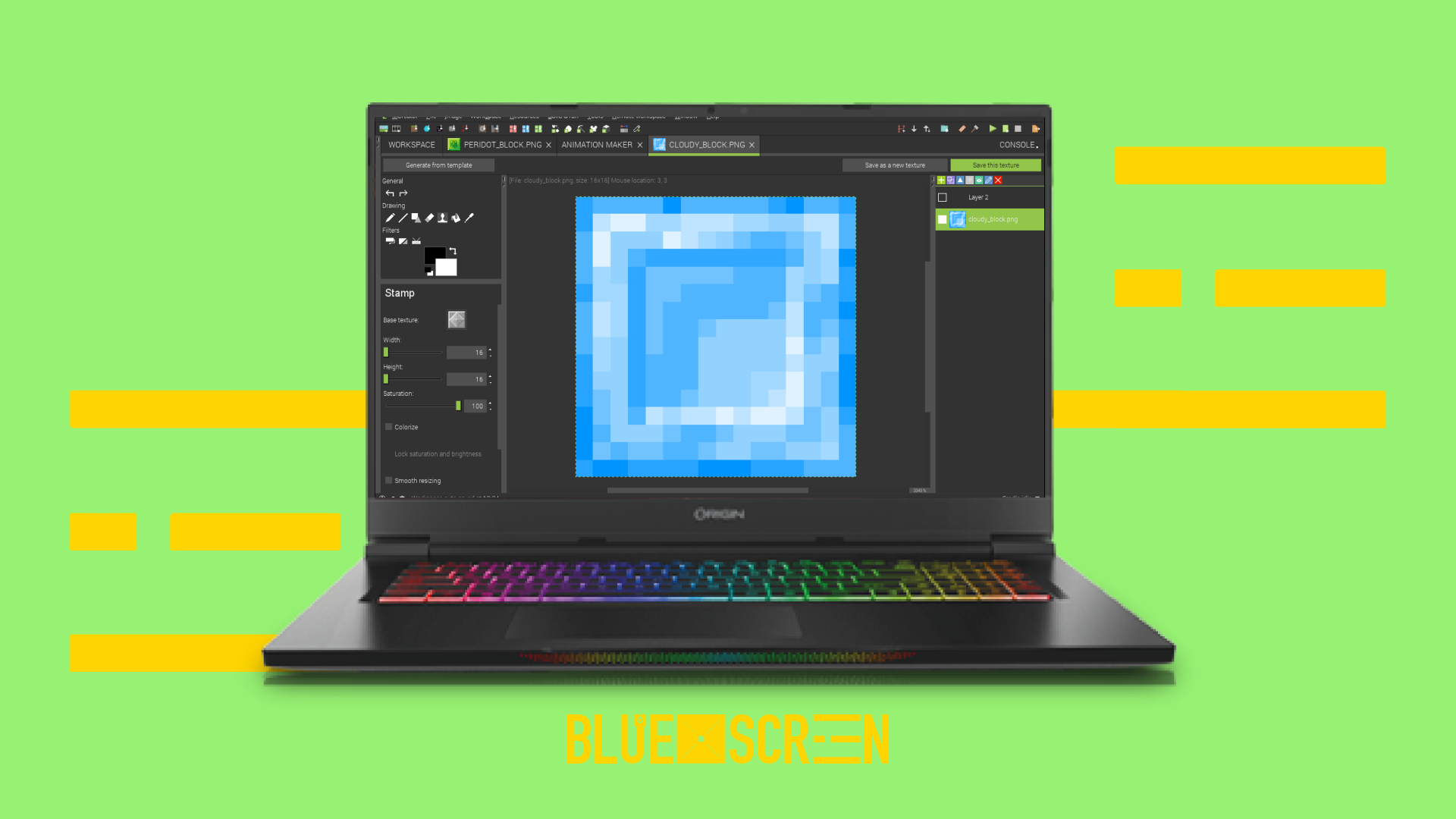
Когда появились моды, игроки не хотели ограничивать себя использованием только одного за раз, поэтому они начали использовать сразу несколько. CurseForge предлагает тысячи готовых пакетов модов для быстрой установки, и вы можете просматривать пакеты и их описания в разделе "Обзор пакетов модов". Там вы можете искать определенные дополнения, используя ключевые слова, или фильтровать по версии игры и категориям, таким как магия, научная фантастика или техника. Если вы действительно хотите играть только с одним модом, это тоже вариант. Просто найдите его в разделе "Обзор модпаков" или создайте модпак с одним модом, выполнив следующие действия.
Чтобы создать свой собственный модпак с уникальной комбинацией модов, нажмите "Создать пользовательский профиль" в правом верхнем углу окна CurseForge. Имя профиля — это имя вашего модпака. После того, как вы установите это, вам нужно будет выбрать версию игры. Имейте в виду, что модам, разработанным пользователями, требуется некоторое время, чтобы догнать последнюю версию Minecraft . На момент написания большинство модов обновлено как минимум до версии 1.12.2 . Если вы имеете в виду конкретный мод или моды, вы можете найти его последнюю версию в Интернете или в настольном приложении CurseForge и выбрать версию Minecraft, которая соответствует вашим потребностям.
Затем CurseForge запросит версию Modloader — выберите последнюю версию Forge. Нажмите оранжевую кнопку "Создать".
После того, как вы создали свой модпак, пришло время добавить несколько модов. Нажмите на три вертикальные точки рядом с оранжевой кнопкой "Воспроизвести" и выберите фрагмент головоломки с надписью "Добавить больше содержимого" в раскрывающемся меню. Значок кусочка головоломки справа приведет вас на ту же страницу. Здесь вы сможете искать моды по имени и сортировать по версии обновления и категории. Когда вы найдете тот, который хотите добавить, нажмите кнопку "Установить". Будьте осторожны, чтобы не добавить больше, чем может обработать ваш компьютер.
Вы также можете добавить пакеты ресурсов и текстур на панели "Добавить дополнительный контент" в разделе "Пакеты ресурсов" . Они изменяют графику игры, включая освещение и внешний вид блоков, предметов и мобов. Здесь вы найдете пакеты ресурсов, подходящие для дальтоников, и те, которые делают игру более реалистичной с такими изменениями, как закругленные бревна, тени и прозрачные окна.
Когда вы закончите добавлять моды и будете готовы к игре, выйдите из окна "Добавить больше контента" и нажмите оранжевую кнопку "Воспроизвести". Это должно открыть программу запуска Minecraft. Убедитесь, что вы используете Java Edition. В левом нижнем углу, где находится версия Minecraft, вы должны увидеть название вашего модпака. Нажмите зеленую кнопку воспроизведения, как обычно. Вы должны получить предупреждающее сообщение о том, что моды могут не поддерживать новейшие функции безопасности (такие как родительский контроль, правила сообщества и модерация чата). Если это вас не беспокоит, нажмите "Воспроизвести".
Поделитесь своим модпаком с друзьями

Если вы хотите играть в модифицированный Minecraft с друзьями в многопользовательском режиме, им нужно будет установить ваш модпак на свой CurseForge. Вы можете легко отправить модпак для загрузки и установки, следуя приведенным ниже инструкциям.
Чтобы экспортировать свой пакет модов, нажмите на три вертикальные точки рядом с оранжевой кнопкой Play в CurseForge, затем выберите "Экспортировать профиль".
Вы окажетесь в окне экспорта, где можете изменить имя файла, назвать версию (необязательно) и выбрать, какие файлы включить (предустановка должна работать нормально). Затем нажмите оранжевую кнопку "Экспорт", и он будет сохранен в любом месте файла, которое вы выберете.
Пакет модов будет сохранен в виде ZIP-файла, который вы можете отправить друзьям по электронной почте, в виде ссылки на облачный диск, в iMessage, если у вас обоих есть macOS, или с помощью любого другого метода обмена файлами.
Пока вы были в окне "Создать пользовательский профиль", назвав свой модпак и выбрав версию игры, вы, возможно, заметили опцию под названием "Импортировать ранее созданный профиль" вверху. Как только ваш друг получит ZIP-файл, он может щелкнуть импорт внутри этой фразы и загрузить ZIP-файл со своего компьютера. Это создаст дубликат версии на CurseForge, которую они смогут использовать для самостоятельной игры или на модифицированном многопользовательском сервере.
Просто знайте, что если вы играете в многопользовательскую игру, у всех должны быть запущены одни и те же моды. Если один игрок добавляет или удаляет моды из своего пакета, игра не позволит пользователям присоединиться к серверу из-за несовместимости.
